详解电脑系统下载安装教程
- 分类:Win10 教程 回答于: 2021年05月24日 09:54:00
对于电脑小白用户来说,重装系统并不是一件容易的事情,很多人在遇到电脑系统故障无法进系统,想要通过重装系统解决的时候都不知道如何下载安装系统。今天小编就给大家分享一个简单的电脑系统下载安装教程。
当遇到无法进系统的情况时,我们可以采用u盘重装系统的方式。具体的步骤如下:
1、先在一台可用的电脑上下载安装系统之家一键重装系统工具,关闭电脑的杀毒软件,插入一个8g以上的空白u盘,选择u盘模式开始制作。

2、选择需要安装的windows系统,点击开始制作。
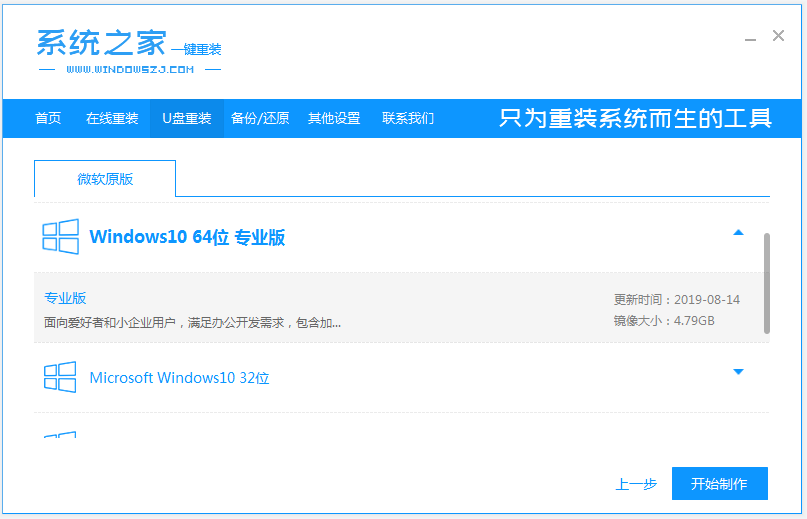
3、等待启动盘制作提示完成的时候,预览下自己需要安装的电脑主板对应的启动热键,确认后拔除u盘即可。

4、把u盘启动盘插入要重装的电脑中,开机不断按启动热键进快速启动项,选择u盘启动项回车。

5、进入pe选择界面,选择01项pe系统进入。

6、打开系统之家装机工具,选择windows系统点击安装到c盘。

7、等待安装完成后,选择立即重启。

8、期间可能会重启多次,等进入到桌面后即表示安装完成。

以上便是进不了系统的情况下,电脑系统下载安装教程,有需要的小伙伴可以参照教程进行操作即可。
 有用
26
有用
26


 小白系统
小白系统


 1000
1000 1000
1000 1000
1000 1000
1000 1000
1000 1000
1000 1000
1000 1000
1000 1000
1000 1000
1000猜您喜欢
- win7升级win10系统教程2022/01/24
- win10电脑用u盘装系统步骤2022/05/03
- 电脑win10升级助手下载2017/09/01
- 小编教你创建microsoft edge 快捷图标..2017/09/23
- 电脑重装系统win102022/10/25
- 笔记本电脑怎么升级win10系统的教程..2022/02/03
相关推荐
- win10 1909没有n卡控制面板怎么办..2020/09/12
- 小编教你win10的360升级助手2017/11/16
- 电脑系统怎么重装win10步骤教程..2022/05/07
- win10系统重装分区怎么分2022/01/01
- win10家庭版升级专业版操作教程..2017/10/14
- 图文讲解苹果电脑mac装了win10怎么截..2020/09/06

















